红外光谱样品制备与Omnic软件使用
iS10操作规程
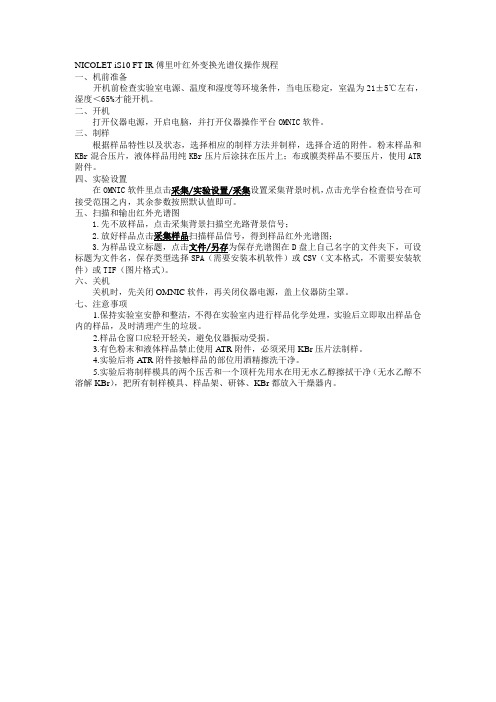
NICOLET iS10 FT-IR傅里叶红外变换光谱仪操作规程一、机前准备开机前检查实验室电源、温度和湿度等环境条件,当电压稳定,室温为21±5℃左右,湿度<65%才能开机。
二、开机打开仪器电源,开启电脑,并打开仪器操作平台OMNIC软件。
三、制样根据样品特性以及状态,选择相应的制样方法并制样,选择合适的附件。
粉末样品和KBr混合压片,液体样品用纯KBr压片后涂抹在压片上;布或膜类样品不要压片,使用ATR 附件。
四、实验设置在OMNIC软件里点击采集/实验设置/采集设置采集背景时机,点击光学台检查信号在可接受范围之内,其余参数按照默认值即可。
五、扫描和输出红外光谱图1.先不放样品,点击采集背景扫描空光路背景信号;2.放好样品点击采集样品扫描样品信号,得到样品红外光谱图;3.为样品设立标题,点击文件/另存为保存光谱图在D盘上自己名字的文件夹下,可设标题为文件名,保存类型选择SPA(需要安装本机软件)或CSV(文本格式,不需要安装软件)或TIF(图片格式)。
六、关机关机时,先关闭OMNIC软件,再关闭仪器电源,盖上仪器防尘罩。
七、注意事项1.保持实验室安静和整洁,不得在实验室内进行样品化学处理,实验后立即取出样品仓内的样品,及时清理产生的垃圾。
2.样品仓窗口应轻开轻关,避免仪器振动受损。
3.有色粉末和液体样品禁止使用A TR附件,必须采用KBr压片法制样。
4.实验后将ATR附件接触样品的部位用酒精擦洗干净。
5.实验后将制样模具的两个压舌和一个顶杆先用水在用无水乙醇擦拭干净(无水乙醇不溶解KBr),把所有制样模具、样品架、研钵、KBr都放入干燥器内。
2024版红外软件Omnic常用操作介绍

Omnic软件是由美国Thermo Fisher Scientific公司开发的一款专业红外光谱分 析软件,自1980年代推出以来,经过不断升级和改进,已成为红外光谱领域的 标准软件之一。
主要功能与应用领域
主要功能
Omnic软件提供了丰富的红外光谱处理和分析功能,包括数据导入、预处理、峰识 别、定量分析、谱图比较、库检索等。
软件发展趋势及未来展望
智能化发展
随着人工智能技术的不断进步,未 来OMNIC软件有望实现更智能化 的光谱解析和处理功能,提高分析
效率。
拓展应用领域
为了满足用户不断增长的需求, OMNIC软件将继续集成更多功能, 如与其他分析软件的联用、数据处
理自动化等。
多功能集成
在保持功能强大的同时,OMNIC 软件将更加注重用户体验的优化, 如界面设计、操作便捷性等方面。
选择合适的扫描模式
根据实验需求和样品特性,选择合适的扫 描模式,如透射、反射或ATR模式,以获 得最佳的实验结果。
定期维护仪器
定期对红外光谱仪进行维护和保养,可以 确保仪器的稳定性和准确性,提高实验效 率。
常见问题解决方案分享
基线漂移问题
基线漂移可能是由于光源不稳定 或检测器老化等原因引起的。解 决方法包括重新调整光源、更换 检测器或进行基线校正等。
模型建立方法与评估指标
线性回归模型
通过最小二乘法拟合定量校正曲线, 计算回归方程和相关系数。
非线性回归模型
对于非线性关系的数据,可采用指数、 对数等非线性回归模型进行拟合。
模型建立方法与评估指标
决定系数(R²)
01
反映模型拟合优度的指标,越接近1说明模型拟合效果越好。
红外使用操作步骤
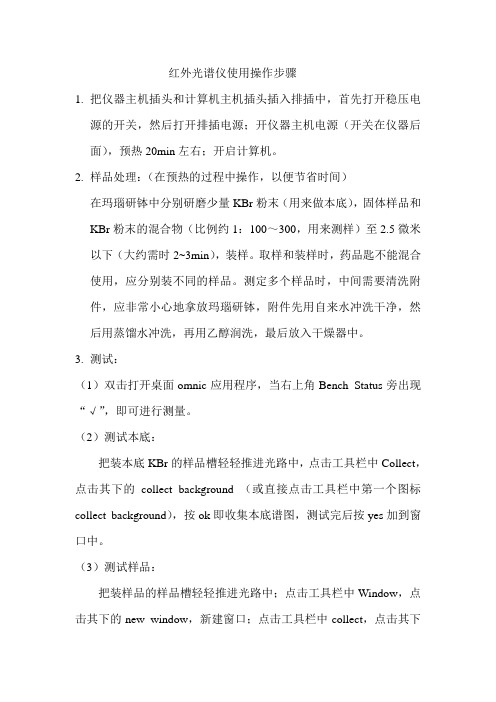
红外光谱仪使用操作步骤1.把仪器主机插头和计算机主机插头插入排插中,首先打开稳压电源的开关,然后打开排插电源;开仪器主机电源(开关在仪器后面),预热20min左右;开启计算机。
2.样品处理:(在预热的过程中操作,以便节省时间)在玛瑙研钵中分别研磨少量KBr粉末(用来做本底),固体样品和KBr粉末的混合物(比例约1:100~300,用来测样)至2.5微米以下(大约需时2~3min),装样。
取样和装样时,药品匙不能混合使用,应分别装不同的样品。
测定多个样品时,中间需要清洗附件,应非常小心地拿放玛瑙研钵,附件先用自来水冲洗干净,然后用蒸馏水冲洗,再用乙醇润洗,最后放入干燥器中。
3.测试:(1)双击打开桌面omnic应用程序,当右上角Bench Status旁出现“√”,即可进行测量。
(2)测试本底:把装本底KBr的样品槽轻轻推进光路中,点击工具栏中Collect,点击其下的collect background (或直接点击工具栏中第一个图标collect background),按ok即收集本底谱图,测试完后按yes加到窗口中。
(3)测试样品:把装样品的样品槽轻轻推进光路中;点击工具栏中Window,点击其下的new window,新建窗口;点击工具栏中collect,点击其下的collect sample(或直接点击工具栏中第二个图标collect sample),按ok即收集样品谱图,测试完后按yes加到窗口中。
(4)图谱处理或保存:在工具栏中File或Edit进行文件保存或编辑处理。
A.若需要做曲线平滑,点击工具栏中的Process,再点击其下的Smooth…,根据需要设定平滑的数据,平滑完后可以删掉原始的曲线,(选中原始曲线,点击工具栏中的第八个剪刀图标即可),保存平滑后的曲线。
B.若需做基线校正,应先把图转换为ABs形式(点击工具栏中第三个图标ABs即可),再进行自动基线校正(点击工具栏中第六个图标即可),校正后的图为红色,选中原有图(此时,绿色变为红色)删除,可再把图转换为透过率形式(点击工具栏中第四个图标%T即可)。
Omnic红外光谱软件使用指南

Omnic软件使用指南1.Omnic与系统Omnic是Nicolet公司的在PC机使用最广泛的窗口软件平台上运行的红外软件,从开始在Windows3.1上运行的版本的 1.0到目前的 6.1a,现行的的操作系统Windows98/Me/NT/2000/XP都支持。
EZ-Omnic是简化的软件,一方面价格比较低,同时更加简明,容易掌握,虽然功能比较简单,仍可以满足先当部分用户的需求。
使用的仪器通讯接口有:LTP(并行口)或PCI卡,部分早一些的仪器使用ISA卡。
2.文件结构Omnic 6.0以上版本的缺省的文件分别存在于三个目录中:C:\My Documents\Omnic,在其子目录中分门别类地存放数据与参数等文件,如Spectra存光谱,Param中存设置参数,Quant 存定量方法; C:\Program Files\Omnic,存有驱动与程序文件等,系统的卸载命令在它的子目录Uninstall中;C:\MyDocument\Omnic\Lib,存放谱库,包括购买和自建的谱库。
软件安装的应用程序除了Omnic外还有Bench Diagnostics,这是一个在系统发生故障时进行判断的重要命令,能够检查从接口卡到仪器的各个重要部件。
它们与PDF文件一起置于Thermo Nicolet程序组中,3.启动Omnic软件使用下列方法之一启动Omnic 红外软件系统:1).在Windows98等的桌面上双击(或者)2).从Srart→Program→Thermo Nicolet→Omnic(或者从Srart→Program→Omnic5.0→)3).其他,如Win98中的快捷方式启动。
4.Omnic显示面板:1).Omnic是一种与窗口软件充分兼容的软件,可以显示一个或多个显示窗口,当显示多个窗口时可以选择平铺(Tile)或层叠(Cascade)方式,但其中只有一个是活动窗口(被选中的)。
光谱图可以在窗口间拖动、复制与粘贴,而且可以把复制的光谱图直接粘贴到其他应用程序的文本文件中,为发表文章或书写报告带来方便。
Omnic软件使用指南
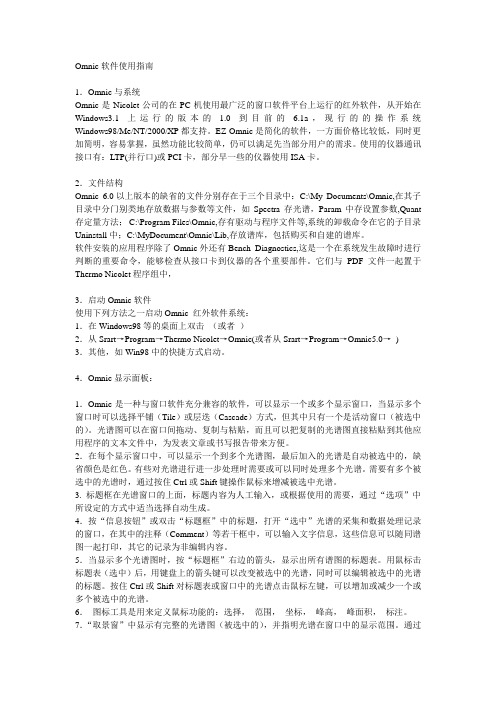
Omnic软件使用指南1.Omnic与系统Omnic是Nicolet公司的在PC机使用最广泛的窗口软件平台上运行的红外软件,从开始在Windows3.1 上运行的版本的 1.0到目前的 6.1a,现行的的操作系统Windows98/Me/NT/2000/XP都支持。
EZ-Omnic是简化的软件,一方面价格比较低,同时更加简明,容易掌握,虽然功能比较简单,仍可以满足先当部分用户的需求。
使用的仪器通讯接口有:LTP(并行口)或PCI卡,部分早一些的仪器使用ISA卡。
2.文件结构Omnic 6.0以上版本的缺省的文件分别存在于三个目录中:C:\My Documents\Omnic,在其子目录中分门别类地存放数据与参数等文件,如Spectra存光谱,Param中存设置参数,Quant 存定量方法;C:\Program Files\Omnic,存有驱动与程序文件等,系统的卸载命令在它的子目录Uninstall中;C:\MyDocument\Omnic\Lib,存放谱库,包括购买和自建的谱库。
软件安装的应用程序除了Omnic外还有Bench Diagnostics,这是一个在系统发生故障时进行判断的重要命令,能够检查从接口卡到仪器的各个重要部件。
它们与PDF文件一起置于Thermo Nicolet程序组中,3.启动Omnic软件使用下列方法之一启动Omnic 红外软件系统:1.在Windows98等的桌面上双击(或者)2.从Srart→Program→Thermo Nicolet→Omnic(或者从Srart→Program→Omnic5.0→) 3.其他,如Win98中的快捷方式启动。
4.Omnic显示面板:1.Omnic是一种与窗口软件充分兼容的软件,可以显示一个或多个显示窗口,当显示多个窗口时可以选择平铺(Tile)或层迭(Cascade)方式,但其中只有一个是活动窗口(被选中的)。
光谱图可以在窗口间拖动、复制与粘贴,而且可以把复制的光谱图直接粘贴到其他应用程序的文本文件中,为发表文章或书写报告带来方便。
Omnic软件使用指南

Omnic软件使用指南1.Omnic与系统Omnic是Nicolet公司的在PC机使用最广泛的窗口软件平台上运行的红外软件,从开始在Windows3.1 上运行的版本的 1.0到目前的 6.1a,现行的的操作系统Windows98/Me/NT/2000/XP都支持。
EZ-Omnic是简化的软件,一方面价格比较低,同时更加简明,容易掌握,虽然功能比较简单,仍可以满足先当部分用户的需求。
使用的仪器通讯接口有:LTP(并行口)或PCI卡,部分早一些的仪器使用ISA卡。
2.文件结构Omnic 6.0以上版本的缺省的文件分别存在于三个目录中:C:\My Documents\Omnic,在其子目录中分门别类地存放数据与参数等文件,如Spectra存光谱,Param中存设置参数,Quant 存定量方法;C:\Program Files\Omnic,存有驱动与程序文件等,系统的卸载命令在它的子目录Uninstall中;C:\MyDocument\Omnic\Lib,存放谱库,包括购买和自建的谱库。
软件安装的应用程序除了Omnic外还有Bench Diagnostics,这是一个在系统发生故障时进行判断的重要命令,能够检查从接口卡到仪器的各个重要部件。
它们与PDF文件一起置于Thermo Nicolet程序组中,3.启动Omnic软件使用下列方法之一启动Omnic 红外软件系统:1.在Windows98等的桌面上双击(或者)2.从Srart→Program→Thermo Nicolet→Omnic(或者从Srart→Program→Omnic5.0→) 3.其他,如Win98中的快捷方式启动。
4.Omnic显示面板:1.Omnic是一种与窗口软件充分兼容的软件,可以显示一个或多个显示窗口,当显示多个窗口时可以选择平铺(Tile)或层迭(Cascade)方式,但其中只有一个是活动窗口(被选中的)。
光谱图可以在窗口间拖动、复制与粘贴,而且可以把复制的光谱图直接粘贴到其他应用程序的文本文件中,为发表文章或书写报告带来方便。
Avatar330FT-IR红外光谱仪操作规程
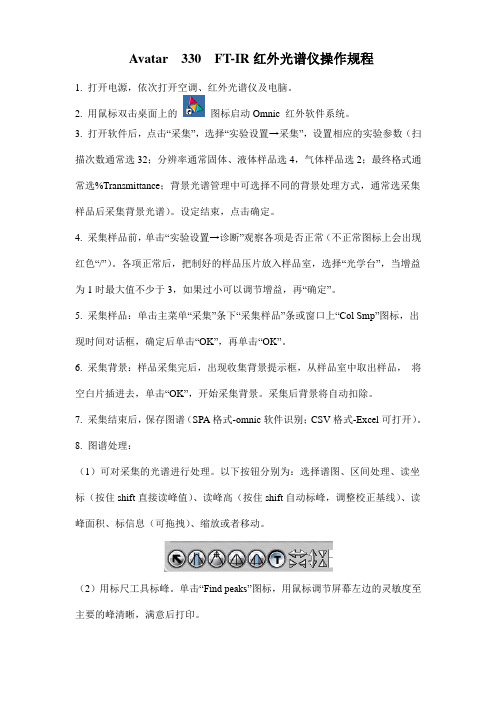
Avatar 330 FT-IR红外光谱仪操作规程1. 打开电源,依次打开空调、红外光谱仪及电脑。
2. 用鼠标双击桌面上的图标启动Omnic 红外软件系统。
3. 打开软件后,点击“采集”,选择“实验设置→采集”,设置相应的实验参数(扫描次数通常选32;分辨率通常固体、液体样品选4,气体样品选2;最终格式通常选%Transmittance;背景光谱管理中可选择不同的背景处理方式,通常选采集样品后采集背景光谱)。
设定结束,点击确定。
4. 采集样品前,单击“实验设置→诊断”观察各项是否正常(不正常图标上会出现红色“/”)。
各项正常后,把制好的样品压片放入样品室,选择“光学台”,当增益为1时最大值不少于3,如果过小可以调节增益,再“确定”。
5. 采集样品:单击主菜单“采集”条下“采集样品”条或窗口上“Col Smp”图标,出现时间对话框,确定后单击“OK”,再单击“OK”。
6. 采集背景:样品采集完后,出现收集背景提示框,从样品室中取出样品,将空白片插进去,单击“OK”,开始采集背景。
采集后背景将自动扣除。
7. 采集结束后,保存图谱(SPA格式-omnic软件识别;CSV格式-Excel可打开)。
8. 图谱处理:(1)可对采集的光谱进行处理。
以下按钮分别为:选择谱图、区间处理、读坐标(按住shift直接读峰值)、读峰高(按住shift自动标峰,调整校正基线)、读峰面积、标信息(可拖拽)、缩放或者移动。
(2)用标尺工具标峰。
单击“Find peaks”图标,用鼠标调节屏幕左边的灵敏度至主要的峰清晰,满意后打印。
(3)使用样品库进行匹配查询。
单击“谱图分析”,选“检索设置”显示吸收图谱库。
在吸收图谱库的标准对照图谱库中选择相应产品的相应标准对照图谱,点击“加”,在右框中选择该图谱,点击“检索”,仪器自动将样品的图谱与所选的对照标准图谱对比,要求匹配率达到90%以上。
9.测定结束,退出Omnic窗口,关闭红外光谱仪、电脑及空调。
拉曼光谱使用&红外

红外光谱(NICOLET 5700)1.打开开关(最左边),预热20min2.打开盖子,选择透射还是反射式3.打开电脑,打开软件OMNIC4.采集-实验设置-诊断-检查干燥剂-确定(可以再检查一次干燥剂)准直(等待一段时间)5.光学台-范围起点/终点-确定6.先作基底①做盐片;②放基部于平台上,往下旋,听到响声为止7.点左上第3个图标(采集样品)-确定8.取出基部,放样品,点确定9.显示-显示范围(可以更改)10.自动基线校正-自动平滑11.文件-另存为-存.csv格式(输出数据)拉曼光谱仪1、交换KBr和GaF2晶体(KBr晶体防止右上角窗口);2、开电源,在开软件(Omnic),因为要自检;3、选择“拉曼”——>“拉曼附件”;4、选择“显示”——>“试验设置”——>“光学平台”,选择“white Light”(一般选高,中两个选项之一);看数据点信号的波形,是否呈5、开样品室,一定要光激光,选择“eject”,移出样品台,放置样品,使准直光处于样品上。
6、关闭样品室,开启激光,选择激光功率(激光功率最大为3W,一般先选择低一些),关闭“white Light”,关闭“lamp”,然后自动聚焦(“autofocus”);7、选择“spectrum”,查看样品的谱的情况;8、选择“uview”,可以实时监测样品状况;9、选择“显示”——>“采集”,开始测量样品;10、换点继续测量样品,先关激光,选择“side to side”移动样品(小范围移动比例,比如一次100,200),移动样品的过程中,可以选择“lamp”,利用“uview”实时监测样品是否出界;11、测量完成时,要先关激光,再关软件,然后关电源。
傅里叶红外光谱操作规程

傅里叶红外光谱操作规程红外光谱仪操作规程一、环境要求温度:20℃~27℃;湿度:20%~80%,最好控制在(60±5)% 远离强磁场7米,远离窗户,远离静电干扰,远离灰尘。
二、操作步骤1.开机打开仪器电源→打开电脑→运行ominc软件→预热30min→完成开机。
2.检查仪器查看光学台指示器是否正常;点击工具栏“实验设置”图标,查看光学台中的干涉能量值是否在3.0--9.8之间。
3.样品测试实验室采用ATR衰减全反射方法。
3.1取下原附件,换上ATR附件。
3.2在光谱窗口界面点击工具栏中的“实验设置”图标,在跳出的任务窗口进行实验设置和仪器的诊断检查。
3.3在不放样品的条件下,点击采集样品图标,跳出“采集背景”窗口,点击确定,进行扫描背景,采集结束后,把样品试样压在锗晶片上,点击确定,进行样品的采集,采集结束后在跳出的窗口中输入样品名称并且保存谱图,在跳出的“数据采集完成”窗口点击“是”,光谱采集结束得到测得样品的谱图。
3.4谱图处理高级ATR校正:点击“高级ATR校正”,选择Ge晶体,得到校正后的谱图;标峰:点击“标峰”图标,对谱图进行标峰,标峰结束后点击“替代”。
可根据需要执行删除不需要的谱峰或手动标注添加谱峰;满刻度显示:点击“满刻度”图标,使所有的信号和峰值都显示在光谱区域内;显示采样信息:点击菜单栏中的“显示参数设定”,选择“采样信息”,在采样信息栏,选择“用户名称”、“谱图标题”、“日期和时间”等需要的信息。
3.5谱图分析方法1:分析该物质化学键吸收位置--谱图解析;方法2:判断该物质的成分--谱库检索:检索设置:点击“检索设置”,将可选可选谱库和谱库组加入到已选谱库和谱库组,点击“确定”;谱图检索:点击“谱库检索”,通过检索得到一系列的谱图,点击“改变显示”,改变显示结果谱图数,通过比较特征峰和指纹区,确定相似度最高的谱图;谱图分析:点击“谱库管理”,找到已检索到的最相似谱图,打开,加到窗口window1,点击“分层显示”,将测得谱图和标准图进行对比。
Omnic软件使用指南

Omnic软件使用指南1.Omnic与系统Omnic是Nicolet公司的在PC机使用最广泛的窗口软件平台上运行的红外软件,从开始在Windows3.1 上运行的版本的 1.0到目前的 6.1a,现行的的操作系统Windows98/Me/NT/2000/XP都支持。
EZ-Omnic是简化的软件,一方面价格比较低,同时更加简明,容易掌握,虽然功能比较简单,仍可以满足先当部分用户的需求。
使用的仪器通讯接口有:LTP(并行口)或PCI卡,部分早一些的仪器使用ISA卡。
2.文件结构Omnic 6.0以上版本的缺省的文件分别存在于三个目录中:C:\My Documents\Omnic,在其子目录中分门别类地存放数据与参数等文件,如Spectra存光谱,Param中存设置参数,Quant 存定量方法;C:\Program Files\Omnic,存有驱动与程序文件等,系统的卸载命令在它的子目录Uninstall中;C:\MyDocument\Omnic\Lib,存放谱库,包括购买和自建的谱库。
软件安装的应用程序除了Omnic外还有Bench Diagnostics,这是一个在系统发生故障时进行判断的重要命令,能够检查从接口卡到仪器的各个重要部件。
它们与PDF文件一起置于Thermo Nicolet程序组中,3.启动Omnic软件使用下列方法之一启动Omnic 红外软件系统:1.在Windows98等的桌面上双击(或者)2.从Srart→Program→Thermo Nicolet→Omnic(或者从Srart→Program→Omnic5.0→) 3.其他,如Win98中的快捷方式启动。
4.Omnic显示面板:1.Omnic是一种与窗口软件充分兼容的软件,可以显示一个或多个显示窗口,当显示多个窗口时可以选择平铺(Tile)或层迭(Cascade)方式,但其中只有一个是活动窗口(被选中的)。
光谱图可以在窗口间拖动、复制与粘贴,而且可以把复制的光谱图直接粘贴到其他应用程序的文本文件中,为发表文章或书写报告带来方便。
Omnic软件使用指南

Omnic软件使用指南1.Omnic与系统Omnic是Nicolet公司的在PC机使用最广泛的窗口软件平台上运行的红外软件,从开始在Windows3.1 上运行的版本的 1.0到目前的 6.1a,现行的的操作系统Windows98/Me/NT/2000/XP都支持。
EZ-Omnic是简化的软件,一方面价格比较低,同时更加简明,容易掌握,虽然功能比较简单,仍可以满足先当部分用户的需求。
使用的仪器通讯接口有:LTP(并行口)或PCI卡,部分早一些的仪器使用ISA卡。
2.文件结构Omnic 6.0以上版本的缺省的文件分别存在于三个目录中:C:\My Documents\Omnic,在其子目录中分门别类地存放数据与参数等文件,如Spectra存光谱,Param中存设置参数,Quant 存定量方法;C:\Program Files\Omnic,存有驱动与程序文件等,系统的卸载命令在它的子目录Uninstall中;C:\MyDocument\Omnic\Lib,存放谱库,包括购买和自建的谱库。
软件安装的应用程序除了Omnic外还有Bench Diagnostics,这是一个在系统发生故障时进行判断的重要命令,能够检查从接口卡到仪器的各个重要部件。
它们与PDF文件一起置于Thermo Nicolet程序组中,3.启动Omnic软件使用下列方法之一启动Omnic 红外软件系统:1.在Windows98等的桌面上双击(或者)2.从Srart→Program→Thermo Nicolet→Omnic(或者从Srart→Program→Omnic5.0→) 3.其他,如Win98中的快捷方式启动。
4.Omnic显示面板:1.Omnic是一种与窗口软件充分兼容的软件,可以显示一个或多个显示窗口,当显示多个窗口时可以选择平铺(Tile)或层迭(Cascade)方式,但其中只有一个是活动窗口(被选中的)。
光谱图可以在窗口间拖动、复制与粘贴,而且可以把复制的光谱图直接粘贴到其他应用程序的文本文件中,为发表文章或书写报告带来方便。
红外使用操作步骤
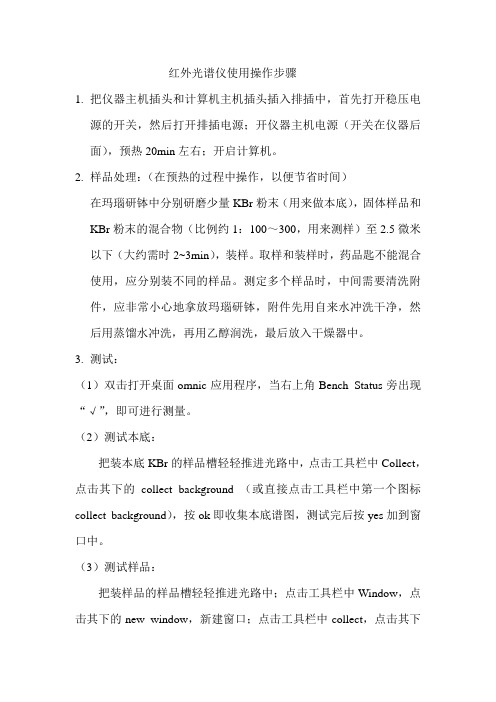
红外光谱仪使用操作步骤1.把仪器主机插头和计算机主机插头插入排插中,首先打开稳压电源的开关,然后打开排插电源;开仪器主机电源(开关在仪器后面),预热20min左右;开启计算机。
2.样品处理:(在预热的过程中操作,以便节省时间)在玛瑙研钵中分别研磨少量KBr粉末(用来做本底),固体样品和KBr粉末的混合物(比例约1:100~300,用来测样)至2.5微米以下(大约需时2~3min),装样。
取样和装样时,药品匙不能混合使用,应分别装不同的样品。
测定多个样品时,中间需要清洗附件,应非常小心地拿放玛瑙研钵,附件先用自来水冲洗干净,然后用蒸馏水冲洗,再用乙醇润洗,最后放入干燥器中。
3.测试:(1)双击打开桌面omnic应用程序,当右上角Bench Status旁出现“√”,即可进行测量。
(2)测试本底:把装本底KBr的样品槽轻轻推进光路中,点击工具栏中Collect,点击其下的collect background (或直接点击工具栏中第一个图标collect background),按ok即收集本底谱图,测试完后按yes加到窗口中。
(3)测试样品:把装样品的样品槽轻轻推进光路中;点击工具栏中Window,点击其下的new window,新建窗口;点击工具栏中collect,点击其下的collect sample(或直接点击工具栏中第二个图标collect sample),按ok即收集样品谱图,测试完后按yes加到窗口中。
(4)图谱处理或保存:在工具栏中File或Edit进行文件保存或编辑处理。
A.若需要做曲线平滑,点击工具栏中的Process,再点击其下的Smooth…,根据需要设定平滑的数据,平滑完后可以删掉原始的曲线,(选中原始曲线,点击工具栏中的第八个剪刀图标即可),保存平滑后的曲线。
B.若需做基线校正,应先把图转换为ABs形式(点击工具栏中第三个图标ABs即可),再进行自动基线校正(点击工具栏中第六个图标即可),校正后的图为红色,选中原有图(此时,绿色变为红色)删除,可再把图转换为透过率形式(点击工具栏中第四个图标%T即可)。
Omnic软件使用指南

Omnic软件使用指南1.Omnic与系统Omnic是Nicolet公司的在PC机使用最广泛的窗口软件平台上运行的红外软件,从开始在Windows3.1 上运行的版本的 1.0到目前的 6.1a,现行的的操作系统Windows98/Me/NT/2000/XP都支持。
EZ-Omnic是简化的软件,一方面价格比较低,同时更加简明,容易掌握,虽然功能比较简单,仍可以满足先当部分用户的需求。
使用的仪器通讯接口有:LTP(并行口)或PCI卡,部分早一些的仪器使用ISA卡。
2.文件结构Omnic 6.0以上版本的缺省的文件分别存在于三个目录中:C:\My Documents\Omnic,在其子目录中分门别类地存放数据与参数等文件,如Spectra存光谱,Param中存设置参数,Quant 存定量方法;C:\Program Files\Omnic,存有驱动与程序文件等,系统的卸载命令在它的子目录Uninstall中;C:\MyDocument\Omnic\Lib,存放谱库,包括购买和自建的谱库。
软件安装的应用程序除了Omnic外还有Bench Diagnostics,这是一个在系统发生故障时进行判断的重要命令,能够检查从接口卡到仪器的各个重要部件。
它们与PDF文件一起置于Thermo Nicolet程序组中,3.启动Omnic软件使用下列方法之一启动Omnic 红外软件系统:1.在Windows98等的桌面上双击(或者)2.从Srart→Program→Thermo Nicolet→Omnic(或者从Srart→Program→Omnic5.0→) 3.其他,如Win98中的快捷方式启动。
4.Omnic显示面板:1.Omnic是一种与窗口软件充分兼容的软件,可以显示一个或多个显示窗口,当显示多个窗口时可以选择平铺(Tile)或层迭(Cascade)方式,但其中只有一个是活动窗口(被选中的)。
光谱图可以在窗口间拖动、复制与粘贴,而且可以把复制的光谱图直接粘贴到其他应用程序的文本文件中,为发表文章或书写报告带来方便。
Omnic软件使用指南

Omnic软件使用指南1.Omnic与系统Omnic是Nicolet公司的在PC机使用最广泛的窗口软件平台上运行的红外软件,从开始在Windows3.1 上运行的版本的 1.0到目前的 6.1a,现行的的操作系统Windows98/Me/NT/2000/XP都支持。
EZ-Omnic是简化的软件,一方面价格比较低,同时更加简明,容易掌握,虽然功能比较简单,仍可以满足先当部分用户的需求。
使用的仪器通讯接口有:LTP(并行口)或PCI卡,部分早一些的仪器使用ISA卡。
2.文件结构Omnic 6.0以上版本的缺省的文件分别存在于三个目录中:C:\My Documents\Omnic,在其子目录中分门别类地存放数据与参数等文件,如Spectra存光谱,Param中存设置参数,Quant 存定量方法;C:\Program Files\Omnic,存有驱动与程序文件等,系统的卸载命令在它的子目录Uninstall中;C:\MyDocument\Omnic\Lib,存放谱库,包括购买和自建的谱库。
软件安装的应用程序除了Omnic外还有Bench Diagnostics,这是一个在系统发生故障时进行判断的重要命令,能够检查从接口卡到仪器的各个重要部件。
它们与PDF文件一起置于Thermo Nicolet程序组中,3.启动Omnic软件使用下列方法之一启动Omnic 红外软件系统:1.在Windows98等的桌面上双击(或者)2.从Srart→Program→Thermo Nicolet→Omnic(或者从Srart→Program→Omnic5.0→) 3.其他,如Win98中的快捷方式启动。
4.Omnic显示面板:1.Omnic是一种与窗口软件充分兼容的软件,可以显示一个或多个显示窗口,当显示多个窗口时可以选择平铺(Tile)或层迭(Cascade)方式,但其中只有一个是活动窗口(被选中的)。
光谱图可以在窗口间拖动、复制与粘贴,而且可以把复制的光谱图直接粘贴到其他应用程序的文本文件中,为发表文章或书写报告带来方便。
Omnic软件使用指南

Omnic软件使用指南1.Omnic与系统Omnic是Nicolet公司的在PC机使用最广泛的窗口软件平台上运行的红外软件,从开始在Windows3.1 上运行的版本的 1.0到目前的 6.1a,现行的的操作系统Windows98/Me/NT/2000/XP都支持。
EZ-Omnic是简化的软件,一方面价格比较低,同时更加简明,容易掌握,虽然功能比较简单,仍可以满足先当部分用户的需求。
使用的仪器通讯接口有:LTP(并行口)或PCI卡,部分早一些的仪器使用ISA卡。
2.文件结构Omnic 6.0以上版本的缺省的文件分别存在于三个目录中:C:\My Documents\Omnic,在其子目录中分门别类地存放数据与参数等文件,如Spectra存光谱,Param中存设置参数,Quant 存定量方法;C:\Program Files\Omnic,存有驱动与程序文件等,系统的卸载命令在它的子目录Uninstall中;C:\MyDocument\Omnic\Lib,存放谱库,包括购买和自建的谱库。
软件安装的应用程序除了Omnic外还有Bench Diagnostics,这是一个在系统发生故障时进行判断的重要命令,能够检查从接口卡到仪器的各个重要部件。
它们与PDF文件一起置于Thermo Nicolet程序组中,3.启动Omnic软件使用下列方法之一启动Omnic 红外软件系统:1.在Windows98等的桌面上双击(或者)2.从Srart→Program→Thermo Nicolet→Omnic(或者从Srart→Program→Omnic5.0→) 3.其他,如Win98中的快捷方式启动。
4.Omnic显示面板:1.Omnic是一种与窗口软件充分兼容的软件,可以显示一个或多个显示窗口,当显示多个窗口时可以选择平铺(Tile)或层迭(Cascade)方式,但其中只有一个是活动窗口(被选中的)。
光谱图可以在窗口间拖动、复制与粘贴,而且可以把复制的光谱图直接粘贴到其他应用程序的文本文件中,为发表文章或书写报告带来方便。
Omnic红外光谱软件使用指南

Omnic软件使用指南1.Omnic与系统Omnic是Nicolet公司的在PC机使用最广泛的窗口软件平台上运行的红外软件,从开始在Windows3.1上运行的版本的 1.0到目前的 6.1a,现行的的操作系统Windows98/Me/NT/2000/XP都支持。
EZ-Omnic是简化的软件,一方面价格比较低,同时更加简明,容易掌握,虽然功能比较简单,仍可以满足先当部分用户的需求。
使用的仪器通讯接口有:LTP(并行口)或PCI卡,部分早一些的仪器使用ISA卡。
2.文件结构Omnic 6.0以上版本的缺省的文件分别存在于三个目录中:C:\My Documents\Omnic,在其子目录中分门别类地存放数据与参数等文件,如Spectra存光谱,Param中存设置参数,Quant 存定量方法; C:\Program Files\Omnic,存有驱动与程序文件等,系统的卸载命令在它的子目录Uninstall中;C:\MyDocument\Omnic\Lib,存放谱库,包括购买和自建的谱库。
软件安装的应用程序除了Omnic外还有Bench Diagnostics,这是一个在系统发生故障时进行判断的重要命令,能够检查从接口卡到仪器的各个重要部件。
它们与PDF文件一起置于Thermo Nicolet程序组中,3.启动Omnic软件使用下列方法之一启动Omnic 红外软件系统:1).在Windows98等的桌面上双击(或者)2).从Srart→Program→Thermo Nicolet→Omnic(或者从Srart→Program→Omnic5.0→)3).其他,如Win98中的快捷方式启动。
4.Omnic显示面板:1).Omnic是一种与窗口软件充分兼容的软件,可以显示一个或多个显示窗口,当显示多个窗口时可以选择平铺(Tile)或层叠(Cascade)方式,但其中只有一个是活动窗口(被选中的)。
光谱图可以在窗口间拖动、复制与粘贴,而且可以把复制的光谱图直接粘贴到其他应用程序的文本文件中,为发表文章或书写报告带来方便。
学术干货手把手教你如何玩转红外光谱分析神器

学术干货手把手教你如何玩转红外光谱分析神器你是否为了红外光谱分析而苦恼?你是否羡慕过那些已经标好的红外图谱?今天就为大家介绍一下,红外光谱仪分析OMNIC 8.0智能软件—红外分析神器,有点长,但不会让你失望的哦!1、实验之前应按下图检查机器。
2、按光学台、打印机及电脑顺序开启仪器。
光学台开启后3min即可稳定。
3、打开软件后,仪器将自动检测附件的配置,当联机成功后,进入初始界面(不同的软件版本可能有所不同)。
4、仪器检查程序界面的右上角将出现光学台状态指示器,查看其是否正常。
几种状态含义如下:1)光谱仪的各种诊断参数都通过,显示为绿色对号;2)冷却的检测器变热或者打印口正在被用来打印信息而不能采集数据时,显示为黄色的圆圈;3)光谱仪出现了问题,或者计算机与光学台没有连接好,显示为红色的叉叉,这时你也不要担心,按照下面方法处理即可。
常见的故障、产生原因和处理方法常见故障产生原因处理方法干涉仪不扫描,不出现干涉图红外与计算机没有连接好检查计算机和仪器的连接线是否连接好。
重启计算机和仪器。
仪器电源输出电压不正常检查仪器的各种输出电压是否正常分束器损坏请仪器维修工程师检查,更换分束器控制电路元件损坏请仪器维修工程师检查温度太低或太高控制温度软件出现问题重新安装红外软件干涉图能量太低分束器出现裂缝请仪器维修工程师检查,更换分束器光路没有准直好自动准直检测器损坏请仪器维修工程师检查,更换检测器红外光源能量太低更换红外光源各种红外反射镜太脏请仪器公司维修工程师清洗红外附件的位置未调整好调整红外附件位置空气背景单光束光谱有杂峰光学台中有杂质气体吹扫光学台使用红外附件时,红外附件被污染清洗红外附件反射镜、分束器、检测器上有污染物请仪器维修工程师检查5、实验设置操作(1)进入采集,选择实验设置对话框,或点击工具栏中的“实验设置”图标,跳出一任务窗口,进行实验条件设置。
(2)参数设置如下:①扫描次数通常选择32。
②分辨率指的是数据间隔,通常固体、液体样品选4,气体样品选择2。
- 1、下载文档前请自行甄别文档内容的完整性,平台不提供额外的编辑、内容补充、找答案等附加服务。
- 2、"仅部分预览"的文档,不可在线预览部分如存在完整性等问题,可反馈申请退款(可完整预览的文档不适用该条件!)。
- 3、如文档侵犯您的权益,请联系客服反馈,我们会尽快为您处理(人工客服工作时间:9:00-18:30)。
• 标峰 Find Peaks:灵敏度调整,灵敏度越高,峰 值显示越多。完成后点击替代按钮。
• 标峰 Find Peaks :峰值标注显示不完整,点击调 整。
• OK.
• 保存文件 Save files:文件-另存为。.SPA为软件 识别原始文件;.CSV为Excel可识别工作表文 件;.WMF为图片文件。三者都保存。
样品测量 Samples Measure
• Omnic软件是Nicolet公司傅立叶红外光谱仪 的软件包,用其可以方便地对光谱进行采集、 处理、简单定量分析等操作。 • Omnic is the software package of Nicolet FTIR. It could be used to collect and process data and do some simple quantitative analysis.
样品制备 Samples Preparation
• 样品干燥处理后与溴化钾研磨,压片机压 片。Tabletting samples and potassium bromide mixture after dried. • 干燥方法 Methods
烘箱 Oven 真空干燥 Vacuum Dபைடு நூலகம்siccation
• 保存文件示例。 Examples
完成^0^
~Thanks for your attention~ 请提宝贵意见!
摘要 Abstract
• 傅里叶变换红外光谱是一种十分方便的鉴 别分子结构的方法,但要得到好结果还需 要使用软件对结果进行校正、修饰。本汇 报着重于红外Omnic软件使用。
• FTIR is a very convenient method to identify the molecular structure, but to get the results we also need to use the software to calibrate and modify the spectrogram. This presentation focuses on Omnic software usage.
• 操作界面 Operator Interface
打开Omnic软件时出现的界面
实验设置 Experiment Setting
透过率 Transmittance
采集背景 Collect Background
采集样品 Collect Sample
吸光度 Absorbance
标峰 Find Peaks
• 基线校正 Baseline correction :首先将纵轴变为 吸光度。
• 基线校正 Baseline Correction :而后点击自动基线 校正按钮。
• 基线校正 Baseline Correction :点击透过率使纵 轴返回透过率,红线部分即为校正后谱图。
• 基线校正 Baseline Correction :点击校正线,删 除,完成。
红外光谱样品制备与Omnic软件 使用 FTIR Sample Preparation and Usage Methods of Omnic Software
孙妙 2011.3.28
目录 Contents
• • • • • • • • • 摘要 Abstract 样品制备 Samples Preparation 样品测量 Samples Measure 操作界面 Operator Interface 实验设置 Experiment Setting 样品采集 Sample Collection 基线校正 Baseline Correction 标峰 Find Peaks 保存文件 Save Files
删除 Clear
自动基线校正 Auto-baseline Correct
• 打开某一文件后的界面,这是一张溴化钾背景 Potassium Bromide Background
• 实验设置 Experiment Setting: 扫描次数、分辨率、 大气背景扣除、自动保存、背景处理
• 采集样品Sample Collection :默认y轴为透过率%
